无线路由器桥接:我折腾出来的网络“救命法”
老实讲,我以前对家里网络信号差这件事真的是忍无可忍!尤其是住在老房子,墙厚得跟城墙似的,Wi-Fi信号一到隔壁房间就跟断了线一样,刷个视频都卡得让人抓狂。你是不是也有这种“网络焦虑”?反正我是受够了,后来一咬牙,决定自己动手搞定无线路由器桥接,把信号覆盖到家里的每个角落。今天就来跟你们聊聊我的“血泪史”和心得吧!
桥接是啥?说白了就是“搭桥”
说实话,我一开始对“桥接”这个词完全没概念,感觉像是啥高科技玩意儿。其实吧,简单来说,无线路由器桥接就是让两台路由器“牵手”,把它们连成一个大网络。就像是搭一座桥,把两个小岛连起来,信号就能随便跑了。技术上讲,它有点像网桥的作用,把两个局域网合二为一。听起来是不是还挺简单?但我第一次搞的时候,差点把自己绕晕了!
我的“失败史”:第一次桥接直接翻车
坦白说,我第一次尝试桥接的时候,简直就是一场灾难。那天我信心满满地买了个二手路由器回来,心想照着网上教程一步步来,肯定没问题。结果呢?本来想直接用WDS桥接(就是那种无线分布式系统),但后来发现我家主路由器压根不支持这个功能!折腾了两个小时,信号没搞好,反而把主路由器的网给弄断了,家里人集体“断网抗议”,我那叫一个尴尬。后来没办法,只能老老实实换了个支持桥接的路由器,才算勉强搞定。你看,技术这东西,有时候真不是看教程就能解决的,得自己踩坑才长记性。
桥接有啥招?两种方法我都试过
经过那次失败,我算是摸索出点门道。无线路由器桥接一般有两种方式:WDS桥接和客户端桥接。WDS桥接呢,就是让多个无线设备组成一个大网络,信号互相传递,适合家里有好几台路由器的情况。而客户端桥接更简单,就是把一台路由器当“客户端”,连到主路由器上,适合像我这种小白用户。本来我想用WDS,觉得听起来更“高级”,但后来发现客户端桥接设置简单得多,适合我这种技术小白,哈哈!
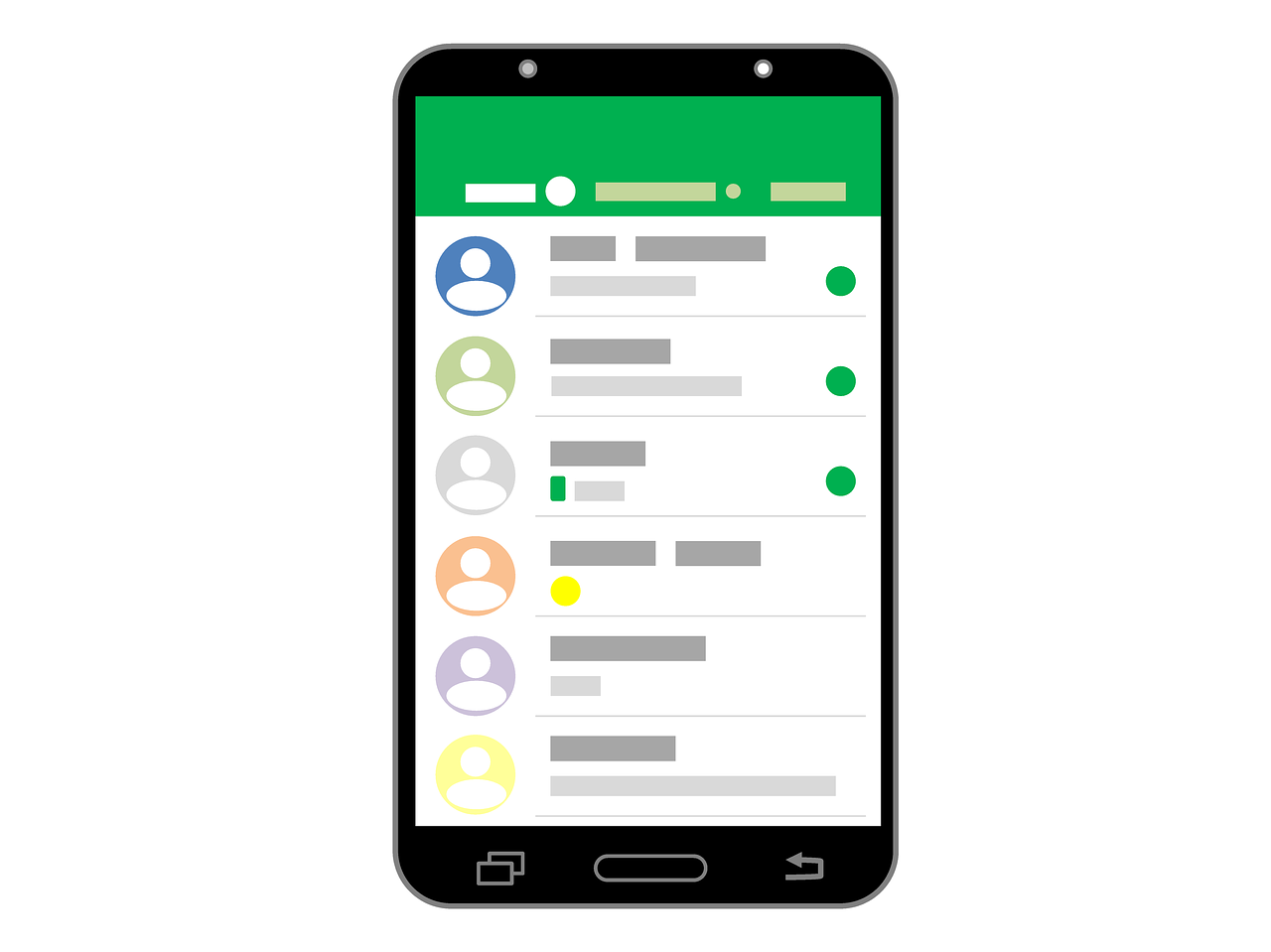
咋设置?一步步来不慌
说真的,桥接设置其实没那么难,关键是别急。我后来总结了几个通用步骤,分享给你们,省得像我一样走弯路:
先登录路由器的管理界面,一般在浏览器输入192.168.1.1啥的就行。
找到“无线桥接”选项,名字可能不太一样,但大概都在无线设置里。
开启桥接功能,然后选你要连接的主路由器,输入它的Wi-Fi名字和密码。
最后确认一下设置,重启路由器,基本就搞定了。

不过我得提醒一句,设置的时候一定要记好每个路由器的IP地址,别弄冲突了,不然又得像我当初那样,折腾半天发现设备互相“打架”,信号还是没改善,气得我差点砸键盘!
意外惊喜:信号覆盖后邻居都来“蹭经验”
有个小插曲挺有意思的。桥接成功后,我家信号终于覆盖到每个角落,连后院都能刷抖音了,开心得不得了。结果隔壁邻居看我家网速快得飞起,非要来问我是咋弄的。我一五一十地讲了我的桥接经历,他听完直夸我“技术大牛”,还非要请我喝咖啡表示感谢。说实话,我哪是什么大牛啊,就是个踩坑小能手罢了!但被人认可的感觉,还真挺爽的。你有没有这种被“夸上天”的经历?反正我是乐了好几天。
几点小心得,别踩我踩过的坑
最后聊聊注意事项吧,毕竟我踩的坑可不少。桥接的时候,网络结构得先想清楚,别像我一开始那样稀里糊涂就上手,结果弄得一团糟。还有,IP地址和DNS服务器这些小细节得设置好,不然设备连不上网,真的会让人抓狂。另外,密码安全也别忽视,设置个复杂点的,免得被“蹭网”。我当初就因为密码太简单,被邻居家小孩猜出来了,网速慢得跟蜗牛似的,气得我赶紧改密码。
结尾聊聊:试试看,没准你也行
总的来说,无线路由器桥接这事儿吧,虽然一开始可能有点折腾,但搞定之后真的能解决大问题。家里信号差的朋友,不妨试试看,照着我说的步骤来,慢慢摸索,总能搞定的。实在不行,找个懂行的朋友帮忙也行,别像我似的硬扛,差点把自己气出内伤,哈哈!你们有啥桥接的小故事没?或者有啥问题,随时问我,咱们一起聊聊呗!







